Jak používat novou Bing AI s ChatGPT

Zjistěte, jak používat Bing AI s ChatGPT efektivně pomocí naší podrobné příručky. Klíčové tipy a triky pro začátečníky.
ChatGPT se stal trendovým nástrojem. Může poskytovat nejrůznější informace, ale uživatelé musí být opatrní, protože varuje, že může poskytnout nesprávné informace. Má také omezení, protože má omezené znalosti o světových událostech po roce 2021. Ale i přes své chyby vám stále může poskytnout skvělé informace. Ale jsou chvíle, kdy vám může z různých důvodů poskytnout chybu sítě. Pokračujte ve čtení, abyste viděli tipy, které můžete vyzkoušet, abyste to znovu nezískali.
Užitečné tipy k opravě chyby sítě ChatGPT
Začněme základy. Když se zobrazí chyba sítě pro C7hatGPT, ujistěte se, že máte připojení k internetu. Před pár minutami to možná fungovalo, ale může to kdykoli přestat. Chcete-li zjistit, jak silné je vaše internetové připojení, můžete použít bezplatný online nástroj. Můžete například zkusit pomocí Googlu zkontrolovat rychlost internetu a vyzkoušet Google Internet Checker. Uvidíte rychlost nahrávání a stahování a jak rychle Google detekuje váš internet.
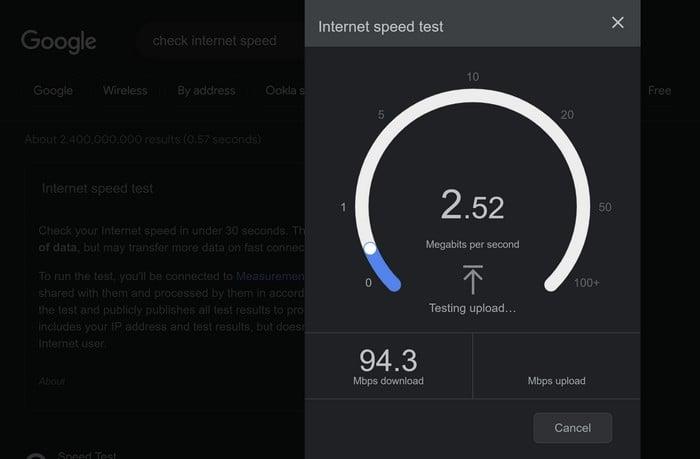
Pokud se vám nechce používat Google Internet Speed checker, můžete na stránce s výsledky použít i jiné, například Speedtest by Ookla . Můžete také zkontrolovat, zda je Open AI mimo provoz, přejděte na Down Detector . Pokud je dole, pak jediné, co můžete udělat, je počkat, až to skončí.
Nevyžadujte dlouhé odpovědi
Požadavek na příliš mnoho informací najednou může být příčinou chyby. Zkuste svůj požadavek rozdělit do různých sekcí. Čím méně informací má ChatGTP poskytnout, tím menší je pravděpodobnost, že dostanete chybu. To neznamená, že se můžete zeptat na vše, co chcete vědět; prostě je dobré se neptat na všechny informace v jedné otázce.
Vypněte svou VPN
Vypnutí VPN je dalším možným řešením pro opravu chyby ChatGPT. VPN jsou zodpovědné za různé problémy; tato chyba sítě je další možností. To lze rychle provést otevřením VPN a kliknutím na určené tlačítko, které má aplikace vypnout nebo zapnout.
Odhlaste se a vraťte se ke svému účtu
Odhlášení a opětovné přihlášení k účtu obnoví relaci a může problém vyřešit. Pokud máte ChatGPT otevřený na nové kartě, klepněte na tři tečky vlevo dole a klikněte na odhlásit.
Zkuste použít jiný prohlížeč
Zkoušeli jste používat ChatGPT v jiném prohlížeči? Pokud se chyba zobrazuje pouze v prohlížeči Chrome, můžete se pokusit zjistit, zda se stejná chyba nezobrazuje ve Firefoxu. Pokud se chyba nezobrazí v jiném prohlížeči, můžete například vymazat mezipaměť v prohlížeči Chrome ( pokud tento prohlížeč používáte ) nebo dokonce data pro nový začátek. Můžete také zkusit vypnout nebo odebrat rozšíření Chrome, která by také mohla způsobovat problém.
Zkuste použít ChatGPT později
Řešením může být také čekání. ChatGPT je velmi oblíbený nástroj, který chce mnoho lidí používat. Můžete zkusit počkat, dokud neuplynou špičky, a zkusit to o něco později. Doufejme, že nebudete muset čekat příliš dlouho. Pokud se zobrazí chyba 429, znamená to, že vás ChatGPT pozastavil, protože jej příliš používáte. ChatGPT vám nedovolí jej používat, dokud si od něj nedáte pauzu.
Jiné možné příčiny
Další věc, kterou můžete udělat, je zastavit veškeré stahování, které právě běží. Pokud si ale myslíte, že jste vyzkoušeli všechno a stále se vám zobrazuje chybová zpráva, můžete také zkusit přejít do Centra nápovědy Open AI . Můžete zkontrolovat jejich dostupné informace nebo jim poslat zprávu a říct jim, co se děje.
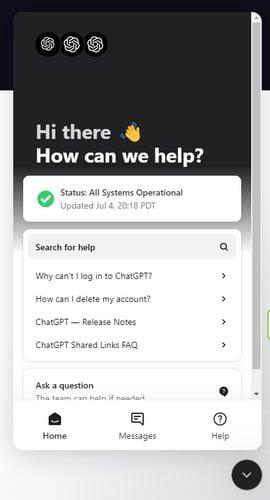
Můžete jim poslat zprávu kliknutím na ikonu zprávy vpravo dole. Klikněte na možnost Položit otázku a vyberte téma své otázky; pokud ji nevidíte, můžete vybrat možnost Jiné. Vypnuli jste omylem Wi-Fi na počítači nebo doma? Možná jste ho potřebovali odpočinout kvůli přehřátí a zapomenutí ho zapnout.
Závěr
ChatGPT vám může kdykoli způsobit chybu sítě, ale s tipy uvedenými v příručce můžete vyzkoušet různé metody. Protože příčina není v současné době známa, máte několik tipů, které můžete vyzkoušet.
Zjistěte, jak používat Bing AI s ChatGPT efektivně pomocí naší podrobné příručky. Klíčové tipy a triky pro začátečníky.
Aplikace sociálních médií jako Snapchat jsou nyní součástí závodu o integraci umělé inteligence do jejich systému. Nový chatbot Snapchat s názvem My AI is
Křik na televizi může mít v budoucnu skutečně nějaký účinek, protože BBC spolupracuje s Microsoftem na vývoji experimentální verze iPlayeru s
Přestože pojem AI art existuje již téměř 50 let, v poslední době se stal módním slovem v online světě. Dnes pomocí nástrojů jako
I když má technologie mnoho výhod, pravděpodobně budete chtít své skutečné přátele udržet v horní části chatu na Snapchatu. Platforma se však připnula
Nejnovější reklama na auto Lexus může mít v čele oscarového režiséra Kevina MacDonalda, ale IBM Watson AI si celý scénář vysnila. Podle Lexusu
Softwarové nástroje pro převod textu na řeč (TTS) mají mnoho využití. Můžete získat nejlepší TTS, které pomohou lidem s problémy s učením získat vaši zvukovou verzi
Mezi umělci a technicky zdatnými uživateli si získaly oblibu generátory obrázků s umělou inteligencí. Zavedení těchto programů ovlivnilo
Chcete-li používat Bing Chat AI na SwiftKey, otevřete aplikaci pro Android a iPhone, vyvolejte klávesnici, klikněte na Bing, vyberte Hledat, Tón nebo Chat.
Chcete-li vymazat historii aktivit Google Bard AI, otevřete Bard Activity, klikněte na tlačítko Smazat u aktivit nebo zvolte odstranění všech záznamů.








